Primeros pasos para implementar el módulo inventario en Odoo
Comparte el post
Fidenet | 09 de mayo de 2025

Esta semana arrancamos con una serie de varios artículos en los que vamos a hablar del módulo de inventario de Odoo. Y, cómo es lógico, vamos a empezar por el principio, explicando cómo instalar y configurar este módulo. Así que no perdemos ni un segundo más y ¡allá vamos!
Configuración inicial del módulo inventario en Odoo
Vamos a comenzar por poner los cimientos para asegurar una gestión eficiente de nuestros productos. En este punto, vamos a guiarte paso a paso sobre cómo comenzar a configurar tus productos en Odoo y lo importante que es clasificarlos correctamente y usar variantes en aquellos productos con diferentes versiones.
Paso 1: Instalación del módulo de Inventario en Odoo
Antes de empezar con la configuración de los productos, asegúrate de que el módulo de Inventario está instalado en tu sistema Odoo. Si no lo estuviera, procede a instalarlo de la siguiente manera:
- 1. Ve al «Dashboard».
- 2. Haz clic en «Aplicaciones».
- 3. Busca «Inventario» o «Warehouse» y haz clic en «Instalar».
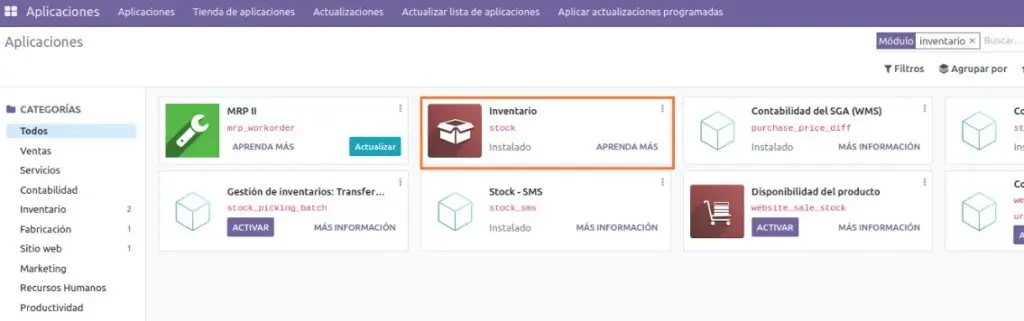
Paso 2: Creación y configuración de productos
A. Crear un nuevo producto
1. Ve al módulo de «Inventario».
2. En el menú lateral, selecciona «Productos» y luego «Productos».
3. Haz clic en «Crear» para añadir un nuevo producto.

B. Completar los detalles del producto
Nombre del producto: Escribe un nombre claro y descriptivo.
Tipo de producto: Puede ser «Almacenable», «Consumible» o «Servicio». Los productos almacenables son aquellos que quieres controlar mediante inventario.
Código de barras: Útil para el escaneo rápido y la identificación del producto.
Categoría interna: Fundamental para una buena clasificación. Agrupa productos similares para facilitar la gestión y el análisis.
C. Introducir los precios
Precio de coste: Coste de adquisición/fabricación del producto.
Precio de venta: Precio al que se venderá el producto.
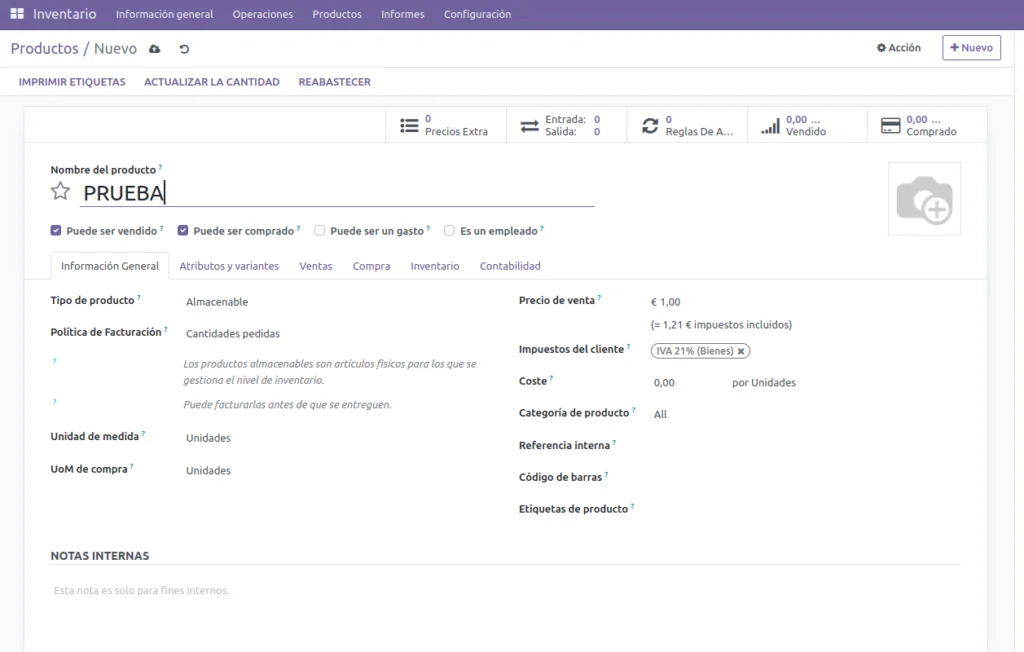
Paso 3: Clasificación de productos
Tener bien organizados tus productos por categorías es fundamental para poder llevar a cabo un correcto control de inventario. Una buena clasificación facilita la búsqueda de productos, la preparación de informes y mejora la precisión del inventario. Las variantes permiten gestionar eficientemente diferentes versiones de un producto sin necesidad de crear múltiples fichas de productos, simplificando la gestión de inventario y reduciendo errores.
Por tanto, tómate tu tiempo para ordenar bien tus productos y dar con la categorización idónea. Cuando la tengas decidida, puedes pasar a crear esas categorías en Odoo.
1. En el módulo de «Inventario», selecciona «Configuración» y luego «Categorías de producto».
2. Haz clic en «Crear» y define el nombre de la categoría y, si es necesario, categorías padre para estructurar mejor el inventario.
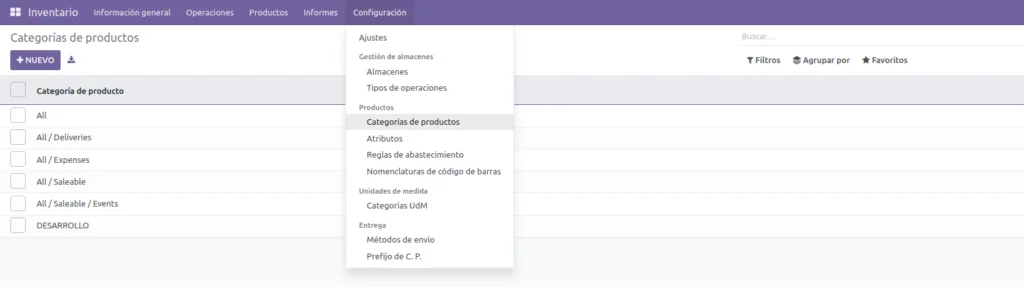
Paso 4: Uso de variantes de productos
Las variantes de productos son útiles cuando un producto está disponible en múltiples versiones, como tamaños, colores o materiales.
1. En el módulo de «Inventario», selecciona «Configuración» y luego «Categorías de producto».
2. Define los «Atributos» como Color, Talla, etc., que diferenciarán las variantes.
3. En «Valores», añade las especificaciones como Rojo, Azul, S, M, L, XL, etc.
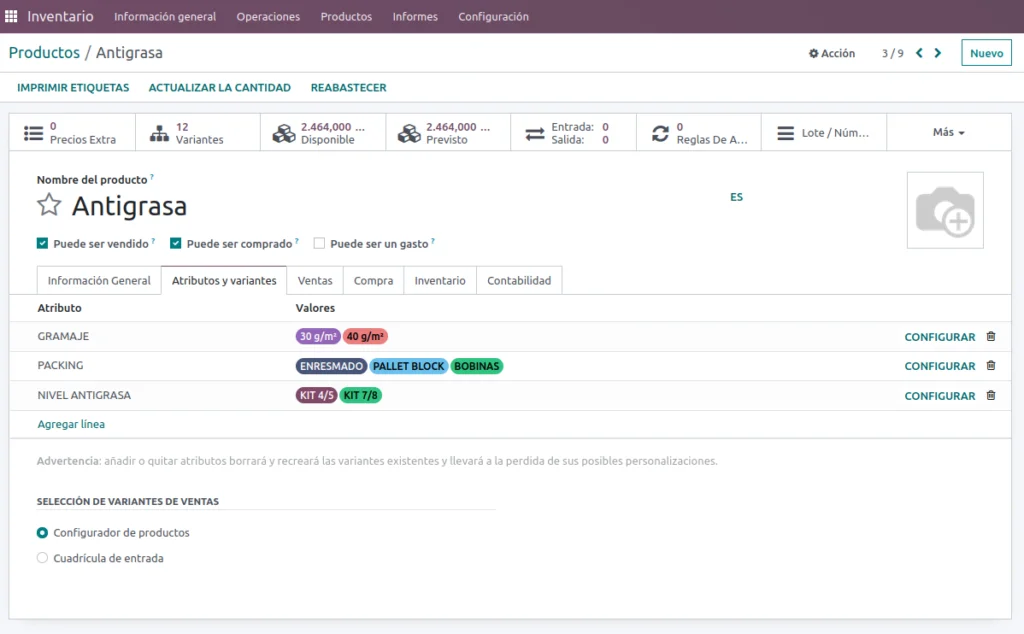
Paso 5: Ajustes adicionales
Inventario: En esta sección, podrás especificar detalles adicionales que afectan cómo se almacena, se maneja y se cuenta el inventario del producto.
Rutas de producto: ¿Cómo y dónde fluye el producto dentro de tu cadena de suministro? Puedes configurar si debe ser comprado, fabricado, o ambos. Las rutas específicas como «Dropshipping» también pueden ser seleccionadas aquí, si es aplicable.
Métodos de costo: Selecciona el método FIFO o LIFO para calcular el costo.
Ubicaciones de inventario: Especifica dónde se almacena físicamente el producto en tus almacenes. Esto ayuda en la organización del espacio de almacenamiento y en la optimización de la logística interna.
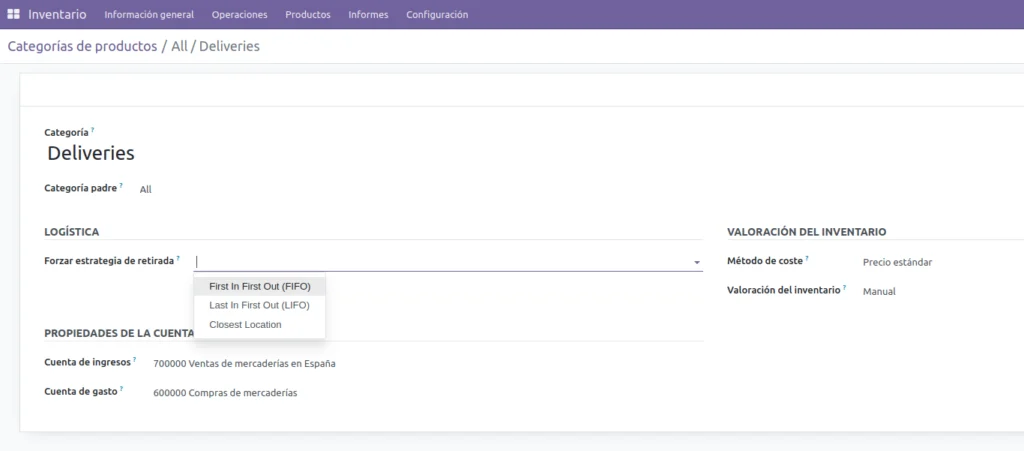
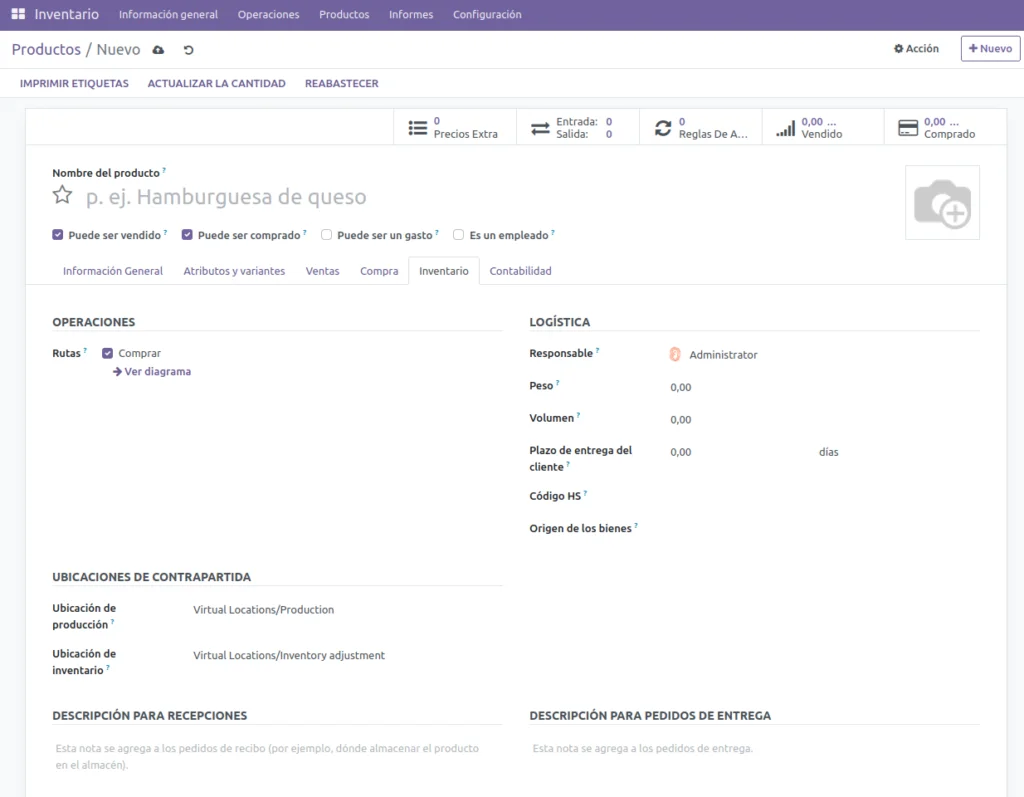
Reaprovisionamiento: Esta sección te permite automatizar la gestión de inventario al establecer reglas para el reaprovisionamiento automático de productos, lo cual es crucial para mantener niveles de inventario óptimos.
Reglas de abastecimiento: Puedes definir reglas específicas que automatizan la creación de pedidos de compra o de fabricación cuando el nivel de stock de un producto cae por debajo de un umbral predefinido. Esto es especialmente útil para evitar excesos o rupturas de stock.
Cantidades mínimas y máximas: Establece la cantidad mínima de stock que debe mantenerse en todo momento y la cantidad máxima de stock que no deseas exceder.
Plazo de entrega del proveedor: Si aplicas reglas de reaprovisionamiento, es vital considerar el plazo de entrega del proveedor. Este dato ayuda a calcular cuándo se debe realizar un pedido para evitar interrupciones en la disponibilidad del producto.

Paso 6: Guardar y validar
Una vez ingresados todos los detalles, haz clic en «Guardar». Revisa toda la información para asegurarte de que es correcta y completa.
Y esto es todo por esta semana. ¿Os ha parecido sencillo? Os dejamos un tiempo para que podáis salsear y familiarizaros con el módulo. Muy pronto retomaremos este tema hablándoos de la configuración de rutas de inventario, así que permaneced atentos a nuestro blog.
Formulario de contacto
Si has llegado hasta aquí es porque, por un motivo u otro, te interesa el tema que hemos tratado en esta entrada. ¿Tienes un proyecto en mente? ¿Quieres saber más sobre este u otros aspectos? ¿Por qué no nos lo cuentas? ¡El futuro te puede estar esperando al otro lado de este formulario!
Háblanos
Si tienes un proyecto en mente o quieres conocer más sobre nosotros, hablemos.


 Configuración inicial del módulo inventario en Odoo
Configuración inicial del módulo inventario en Odoo


